사진 자동 편집 프로그램 루미나 AI 평생 무료 사용하는 방법에 대해 소개하겠습니다. 루미나 AI는 PC에서 이용하는 사진 프로그램 중 가장 기능이 좋은 프로그램 중 하나입니다. 기존에 있던 사진 편집 프로그램보다 더 좋은 화질 개선 기능을 제공하는 프로그램입니다.

사진 자동 편집 프로그램 루미나 AI 평생 무료 사용 방법
다른 사진보정 프로그램보다 정밀한 색감을 보정해 주고, 별다른 프로그램 사용법이나 전문지식 없이도 사용할 수 있습니다.
루미나는 현재 최저가 16만 9천 원에 팔리고 있는데요, 의심스럽다면 직접 비교 사이트에서 가격을 확인해 보시길 바랍니다.
제가 알려주는 방법으로 다운로드하면 윈도나 MAC으로 평생 무료로 사용 가능합니다.
루미나 AI 다운로드 방법
검색사이트에서 "Luminar ai"를 검색하여 skylum 루미나 AI 홈페이지에 접속합니다. skylum의 홈페이지에 접속하면 이메일과 이름을 요구하는 화면이 보일 겁니다.
여기에 자신이 사용하는 이메일 주소와 이름을 적으면 됩니다. 하지만 자신의 개인정보가 걱정이신 분들은 임시 이메일 사이트를 이용하시면 됩니다.

개인정보 노출없는 1회용 임시이메일 추천 사이트
임시 이메일(TempMail)은 프로그램을 설치할 때나 어플을 설치할 때 인증을 요구하는 경우에 사용한다. 인증할 때 메일로 대부분 한다. 하지만 자신의 정보에 민감한 사람들은 이런 메일 인증을 불
write-keyboard.tistory.com
임시 이메일 사이트 Tempmail에서 접속해서 메일 주소를 복사해서, 루미나 ai에서 원하는 이메일과 이름을 적고 submit를 클릭하시면 됩니다.

submit를 클릭하면, "Thanks for requesting a copy of Lumina!"라는 문구가 나옵니다. 그리고 다시 임시 이메일 사이트로 돌아가서 skylum에서 온 이메일을 클릭하면 됩니다.
메일이 오는데 대략 1분이 걸리는데, 더 오래 걸릴 수 있습니다. 때에 따라서 몇 시간씩 걸리기도 한다고 하니 느긋한 마음으로 기다리기 바랍니다.

skylum에서 온 메일은 "your complimentary luminar ai is here"라는 제목으로 옵니다. 메일함을 열어보면, 아래 사진처럼 루미나 AI를 다운로드할 수 있는 다운로드 링크가 있습니다.

저는 윈도를 사용하기 때문에 첫 번째를 클릭했습니다. 설치가 시작되면 아래처럼 "라이선스 계약"약관이 보입니다. '동의'를 클릭해서 설치를 시작합니다.

설치 과정은 아래 사진처럼 프로그램 사용방법을 보여주며 진행됩니다.

다운로드가 완료되면 '라운치'가 보입니다. 라운치를 클릭하며 프로그램이 실행됩니다.
루미나 AI 자동 사진 편집 프로그램 활성화
프로그램이 시작되면 skylum 계정 만들기 화면이 나옵니다. 계정이 없으니 회원가입을 하겠습니다.

이전에 임시 이메일 사이트에서 받았던 이메일을 적고 사용할 비번을 적고 회원가입을 했습니다.
회원가입을 완료하면, "luminar 체험판입니다"라는 메시지가 나올 겁니다. 루미나 ai를 평생 무료로 사용하기 위해선 활성화를 시켜줘야 합니다.

위 사진에서 아래에 있는 "수동으로 입력하세요"를 클릭하고, 다시 이전에 임시 이메일 사이트에서 받았던 메일로 돌아갑니다. skylum에서 받았던 이메일을 아래로 내리면 활성화 코드가 보입니다. 이를 복사합니다.
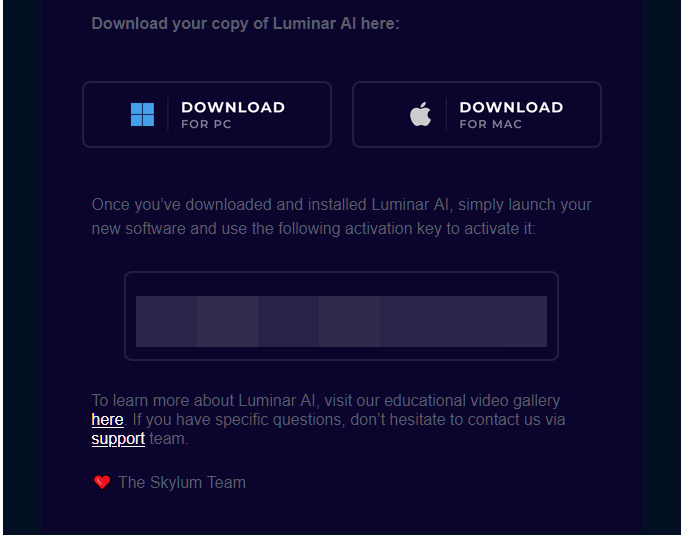
활성화 코드를 복사한 후 "활성화 코드를 입력하세요"란에 붙여 넣기 한 후 활성화하기를 클릭합니다.

활성화하기를 클릭하면, "luminar가 성공적으로 활성화되었습니다"라는 성공 메시지가 나옵니다. 그리고 잠시 기다리면 루미나 AI 프로그램 화면이 나옵니다.
이제 활성화도 마쳐서 일을 완료했지만, 제대로 활성화됐는지 확인해야 합니다. 프로그램 창에서 luminar 로고를 눌러 내 계정으로 들어가서, 내 소프트웨어를 누릅니다.
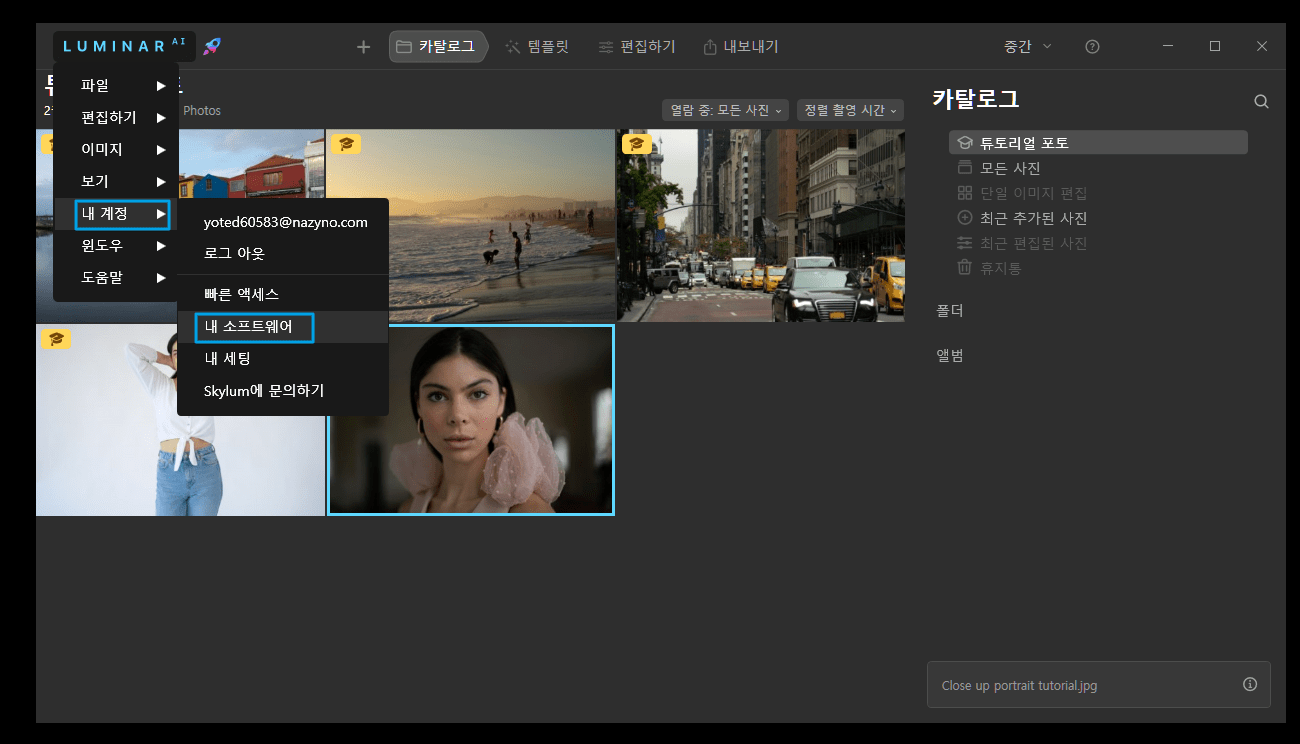
내 소프트웨어를 클릭하면 로그인 화면이 나오는데, 로그인을 합니다. 내 소프트웨어 페이지가 나오는데 이곳에서 "resend confirmation email"을 클릭합니다.
클릭하면 이전에 등록해 놓은 임시 이메일 사이트로 다시 확인 메일을 skylum에서 보냅니다.
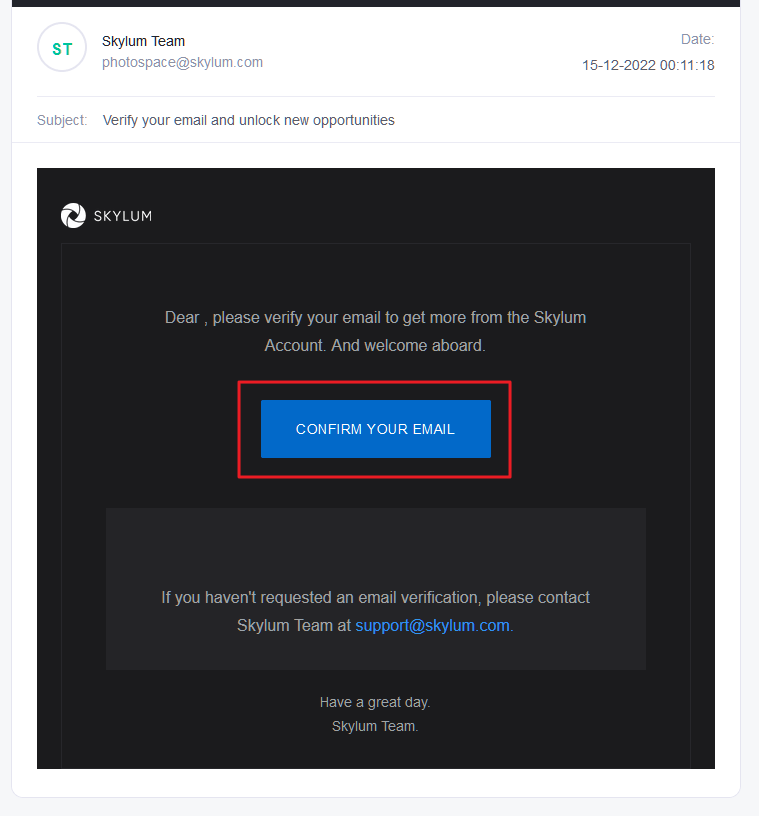
skylum에서 확인 메일을 열어 "confirm your email"를 클릭합니다. 이렇게 하면 내 소프트웨어에 방금 활성화한 루미나 ai 활성화 메시지가 나옵니다.
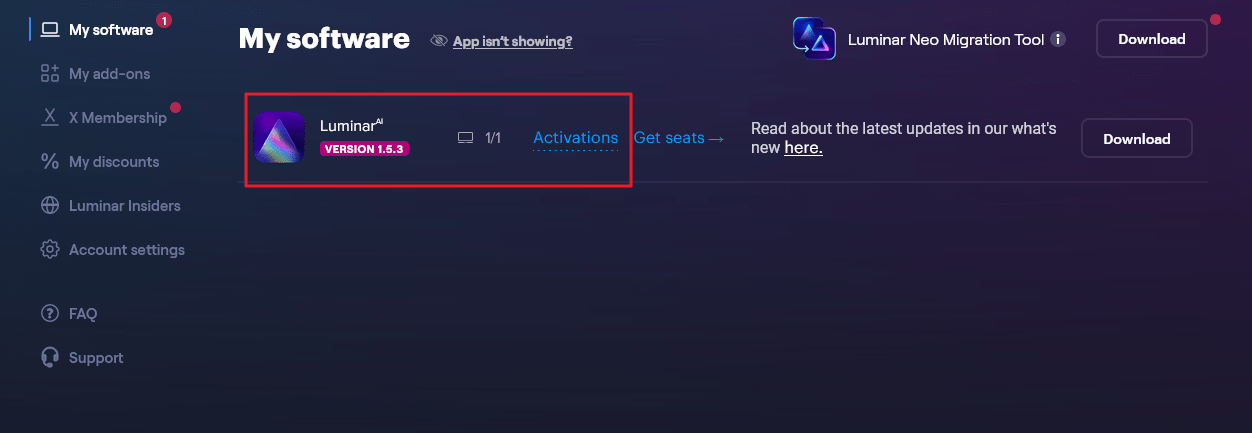
이제 확인까지 마쳤으니, 평생 루미나 AI를 사용할 수 있습니다.
자동 사진 편집 프로그램 루미나 AI 사용방법
인물, 풍경, 배경 사진을 자동으로 자연스럽게 색 보정해주는 루미나 AI 프로그램 사용방법을 소개하겠습니다. 말 그대로 자동 AI 편집 프로그램이기 때문에 프로그램에 있는 튜토리얼만 제대로
write-keyboard.tistory.com